Sprawdzanie integralności plików systemowych w Windows 7
Jeśli występuje problem z komputerem, nie jest zbyteczne sprawdzanie systemu operacyjnego pod kątem integralności plików systemowych. To uszkodzenie lub usunięcie tych obiektów często powoduje awarię komputera. Zobaczmy, jak wykonać określoną operację w systemie Windows 7.
Czytaj także: Jak sprawdzić system Windows 10 pod kątem błędów
Spis treści
Metody weryfikacji
Jeśli zauważysz jakiekolwiek błędy w działaniu komputera lub jego nieprawidłowe zachowanie, na przykład okresowe pojawienie się niebieskiego ekranu śmierci, to przede wszystkim jest to konieczne sprawdź dysk pod kątem błędów . Jeśli ten test nie wykryje żadnych błędów, w takim przypadku powinieneś skorzystać z skanowania systemu pod kątem integralności plików systemowych, które omówimy bardziej szczegółowo poniżej. Ta operacja może zostać wykonana zarówno przy użyciu możliwości oprogramowania stron trzecich, jak i przy użyciu narzędzia "SFC" osadzonego w systemie Windows 7 za pośrednictwem "wiersza poleceń" . Należy zauważyć, że nawet programy innych producentów są używane tylko do aktywowania "SFC" .
Metoda 1: Naprawa systemu Windows
Jeden z najpopularniejszych programów firm trzecich do skanowania komputera w celu uszkodzenia plików systemowych i ich odzyskiwania w przypadku wystąpienia problemu Naprawa systemu Windows .
- Otwórz Windows Repair. Aby uruchomić sprawdzenie uszkodzeń plików systemowych, wystarczy kliknąć zakładkę "Krok 4 (opcjonalny)" w sekcji "Kroki przed-naprawcze" .
- W oknie, które się otworzy, kliknij przycisk "Sprawdź" .
- Zostaje uruchomione standardowe narzędzie Windows "SFC" , które skanuje, a następnie wyświetla wyniki.

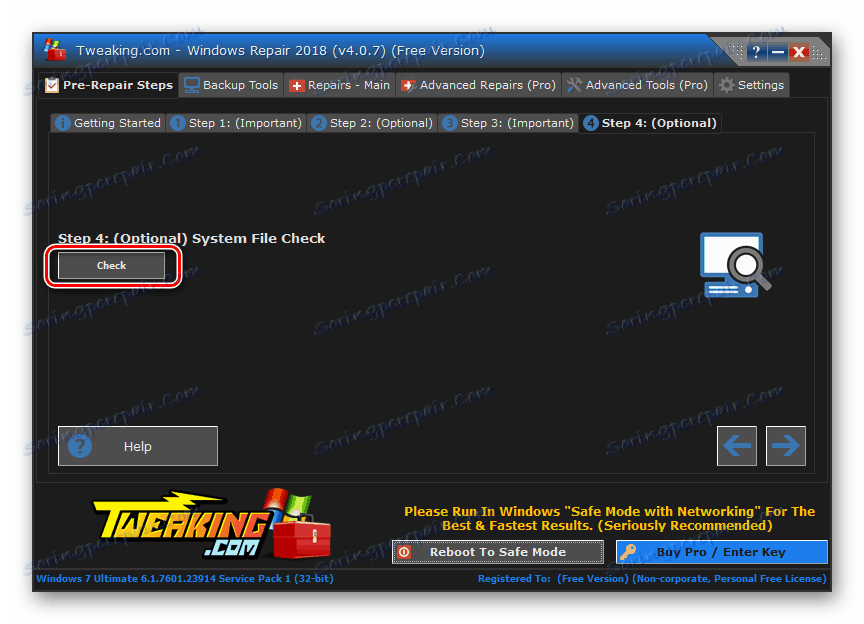
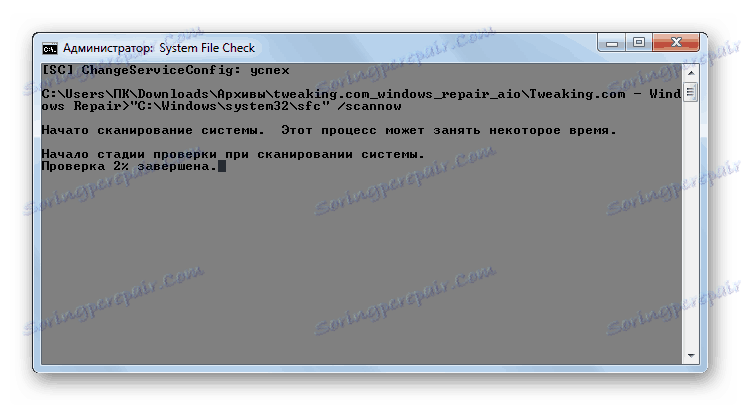
Więcej szczegółów na temat działania tego narzędzia zostanie omówionych w rozważaniu metody 3 , ponieważ można również rozpocząć korzystanie z narzędzi systemu operacyjnego wprowadzonego przez Microsoft.
Metoda 2: Glary Utilities
Następnym obszernym programem do optymalizacji działania komputera, z którym można sprawdzić integralność plików systemowych, jest Glary Utilities . Korzystanie z tej aplikacji ma jedną ważną zaletę w stosunku do poprzedniej metody. Chodzi o to, że Glory Utility, w przeciwieństwie do Windows Repair, ma rosyjski interfejs, co znacznie ułatwia zadanie użytkownikom domowym.
- Uruchom oprogramowanie Glary Utilities. Następnie przejdź do sekcji "Moduły" , przechodząc do odpowiedniej karty.
- Następnie użyj menu bocznego, aby przejść do sekcji "Narzędzia" .
- Aby aktywować sprawdzanie integralności elementów systemu operacyjnego, kliknij element "Przywracanie plików systemowych" .
- Następnie uruchamiane jest to samo narzędzie systemowe "SFC" w "Wierszu poleceń" , o którym już wspominaliśmy przy opisie akcji w programie Naprawa systemu Windows. To on skanuje komputer w poszukiwaniu uszkodzeń plików systemowych.
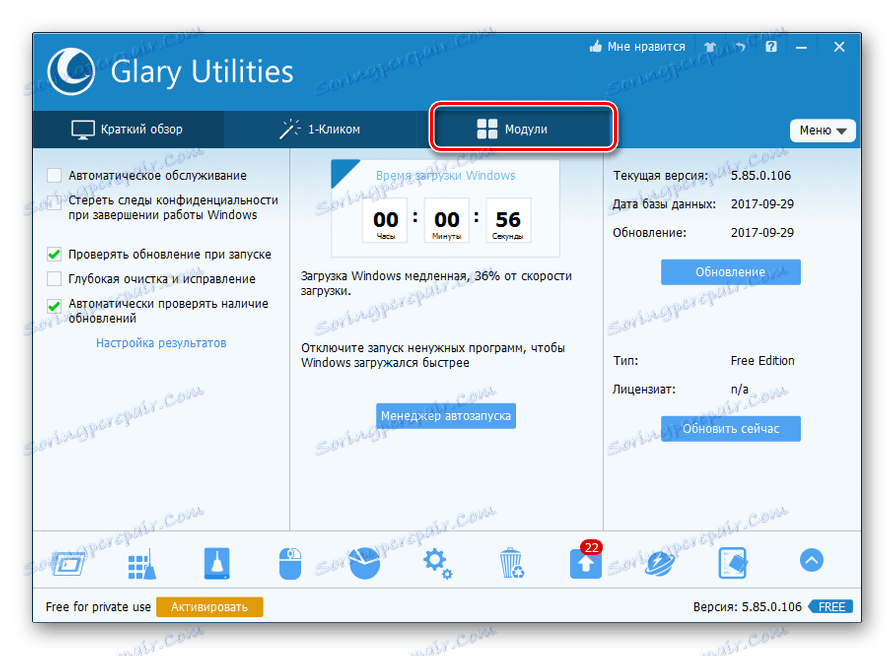
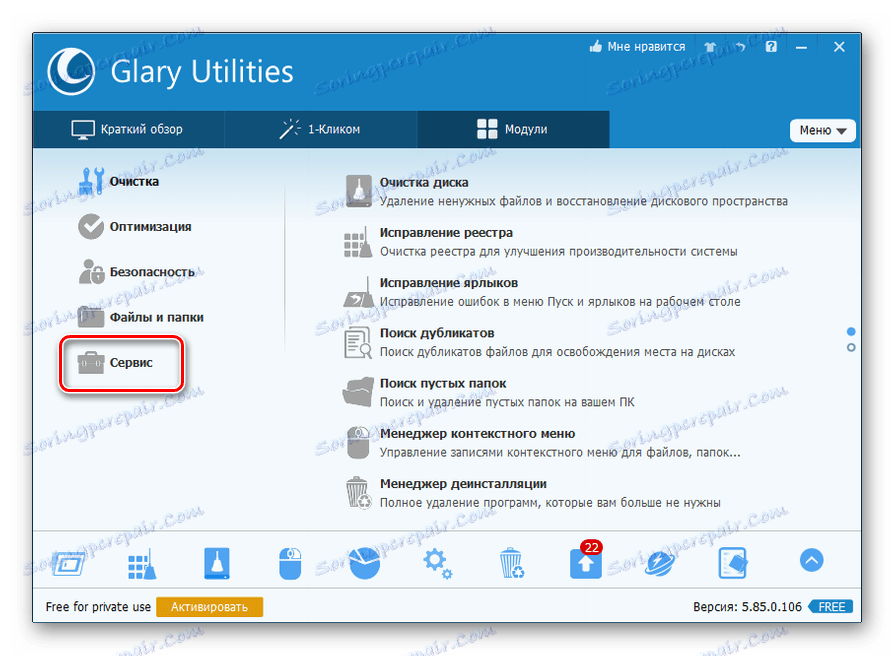
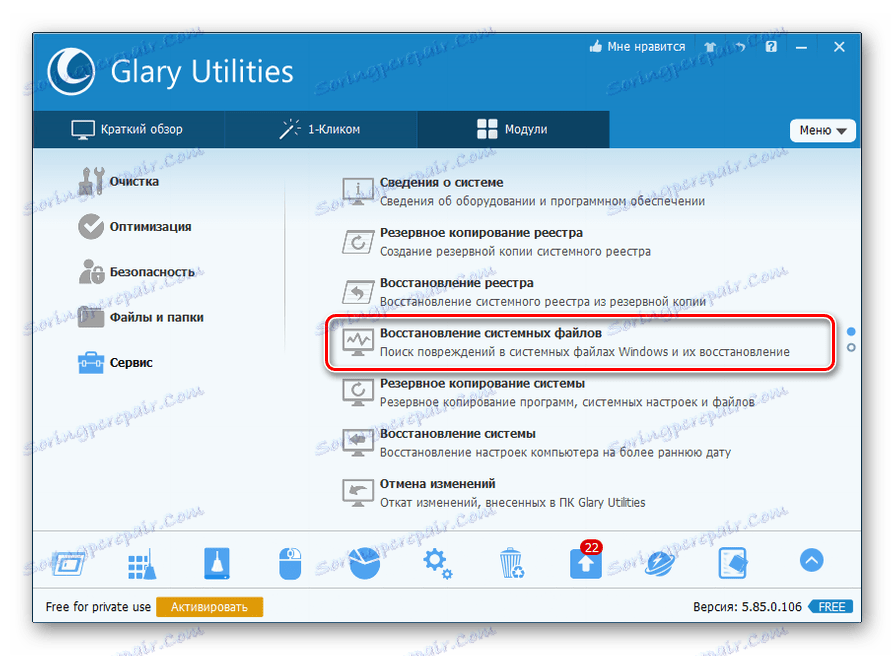
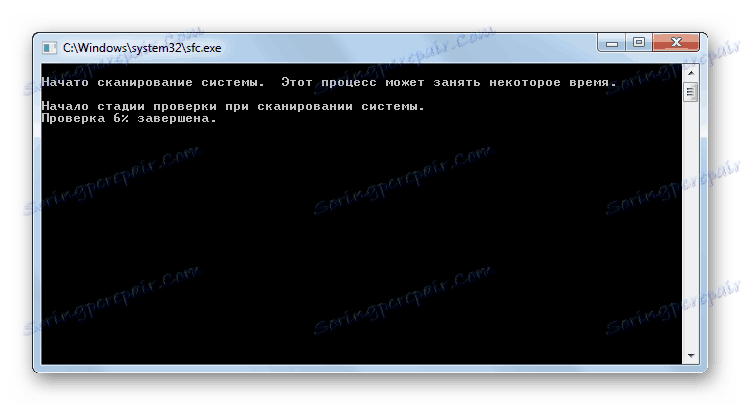
Więcej informacji na temat pracy "SFC" przedstawiono przy rozważaniu następującej metody.
Metoda 3: Linia poleceń
Aktywuj "SFC", aby skanować w poszukiwaniu uszkodzeń plików systemu Windows, możesz używać tylko urządzeń OS, w szczególności "Wiersz poleceń" .
- Aby wywołać "SFC" z wbudowanymi narzędziami systemu, musisz natychmiast aktywować "Wiersz poleceń" z uprawnieniami administratora. Kliknij Start . Kliknij "Wszystkie programy" .
- Wyszukaj folder "Standard" i przejdź do niego.
- Otwiera się lista, w której musisz znaleźć nazwę "Wiersz poleceń" . Kliknij na nim prawym przyciskiem myszy ( PCM ) i wybierz "Uruchom jako administrator" .
- Powłoka powłoki "Wiersz poleceń" jest uruchomiona.
- Tutaj należy uruchomić polecenie, które uruchomi narzędzie "SFC" z atrybutem "scannow" . Wpisz:
sfc /scannowNaciśnij Enter .
- W "linii poleceń" system sprawdza problemy systemowe za pomocą narzędzia "SFC" . Postęp operacji można zaobserwować za pomocą wyświetlanych informacji w procentach. Nie możesz zamknąć "Wiersza poleceń", dopóki procedura nie zostanie zakończona, w przeciwnym razie nie będziesz wiedział o jej wynikach.
- Po zakończeniu skanowania, "Wiersz poleceń" wyświetli napis wskazujący jego koniec. Jeśli narzędzie nie wykryje żadnych problemów w plikach systemu operacyjnego, poniżej tego komunikatu pojawi się informacja, że narzędzie nie wykryło żadnego naruszenia integralności. Jeśli problemy zostaną wykryte, zostaną wyświetlone ich dane deszyfrujące.

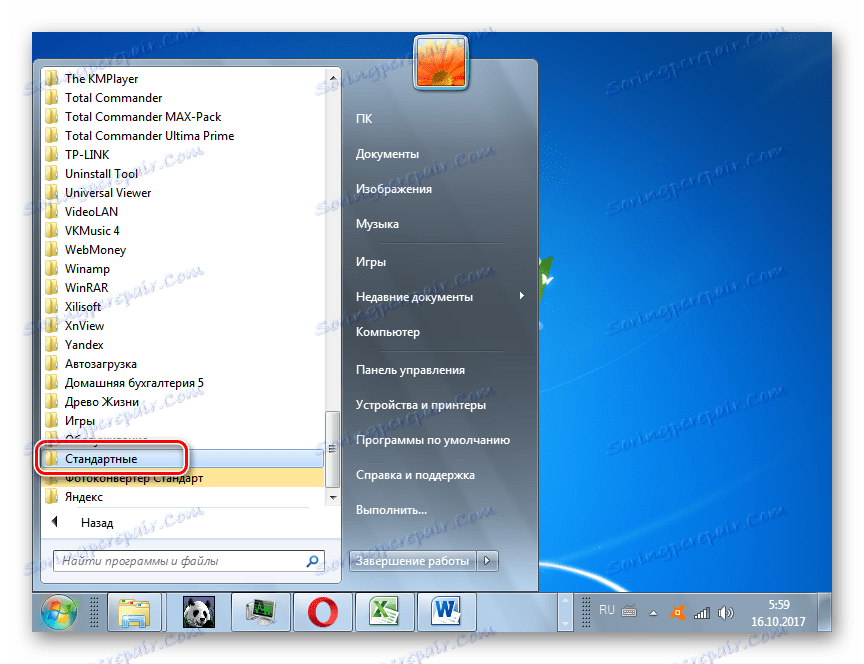
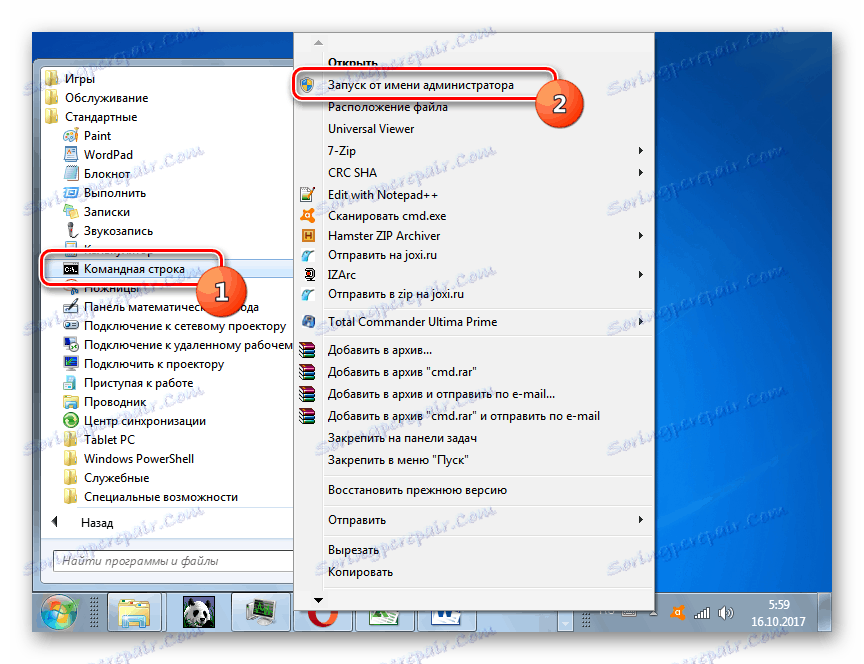
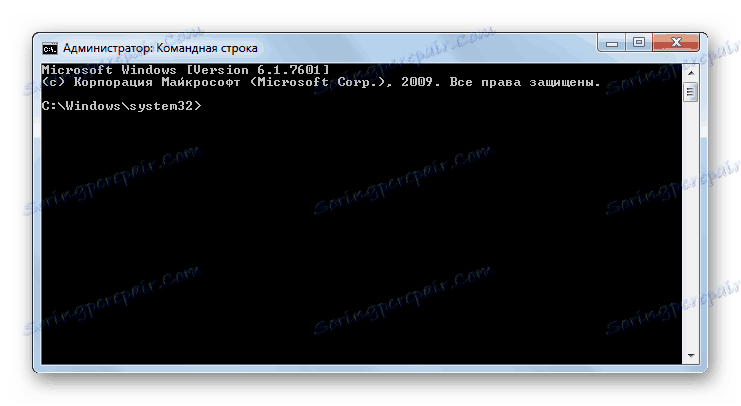
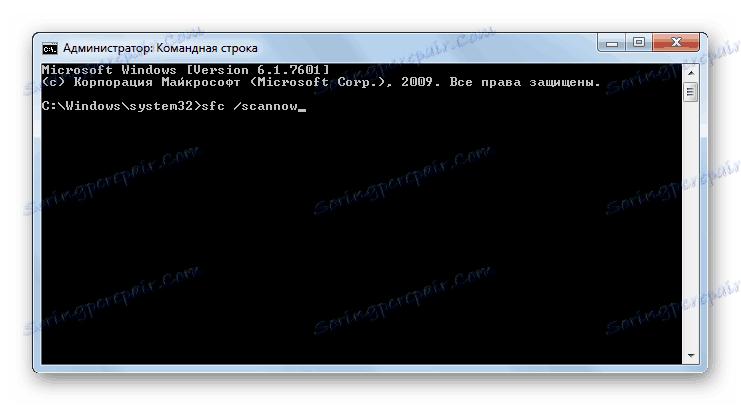

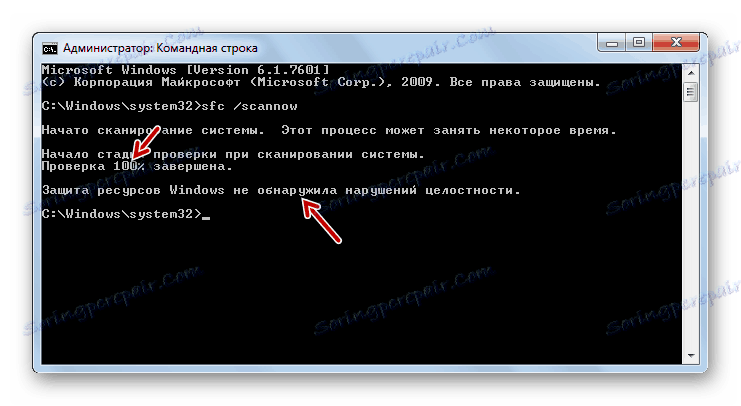
Uwaga, proszę! Aby SFC nie tylko sprawdzał integralność plików systemowych, ale także przywracał je w przypadku błędów, przed uruchomieniem narzędzia zaleca się włożenie dysku instalacyjnego systemu operacyjnego. Musi to być dokładnie dysk, na którym zainstalowano system Windows na tym komputerze.
Istnieje kilka odmian użycia narzędzia "SFC" do sprawdzania integralności plików systemowych. Jeśli chcesz wykonać skanowanie bez domyślnego przywracania brakujących lub uszkodzonych obiektów systemu operacyjnego, w polu "Wiersz poleceń" musisz wpisać polecenie:
sfc /verifyonly
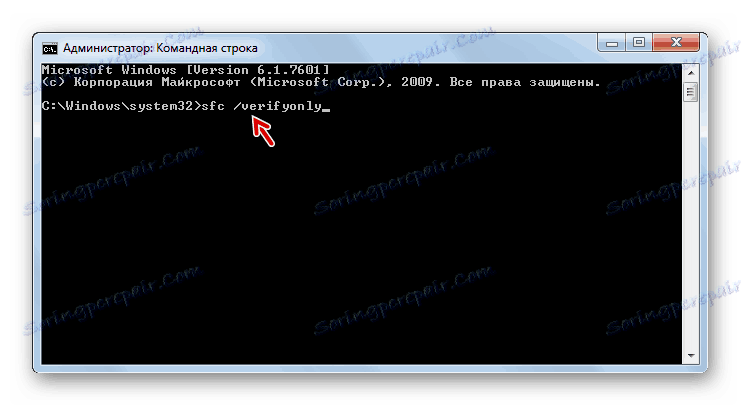
Jeśli chcesz sprawdzić konkretny plik pod kątem uszkodzeń, wpisz polecenie odpowiadające następującemu wzorowi:
sfc /scanfile=адрес_файла
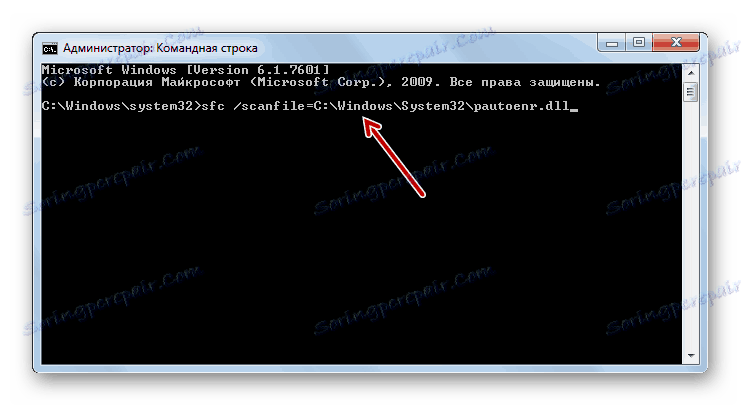
Ponadto istnieje specjalne polecenie testowania systemu operacyjnego znajdującego się na innym dysku twardym, a nie w systemie operacyjnym, w którym aktualnie pracujesz. Jego szablon wygląda następująco:
sfc /scannow /offwindir=адрес_каталога_с_Виндовс
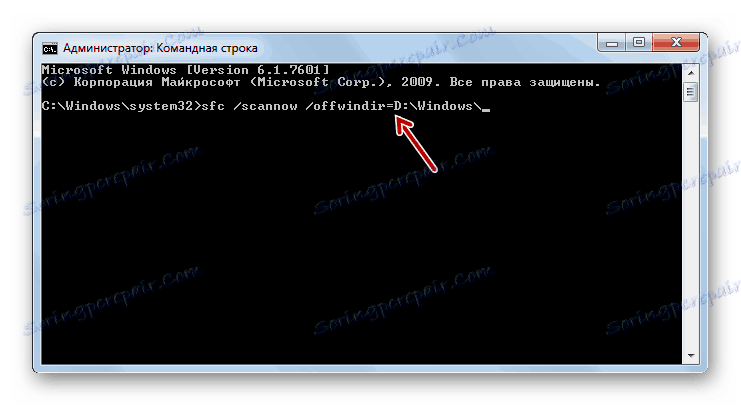
Lekcja: Włączanie "Wiersza poleceń" w Windows 7
Problem z uruchomieniem "SFC"
Podczas próby aktywacji "SFC" może wystąpić taki problem, że "Wiersz poleceń" wyświetla komunikat wskazujący, że usługa przywracania nie została aktywowana pomyślnie.
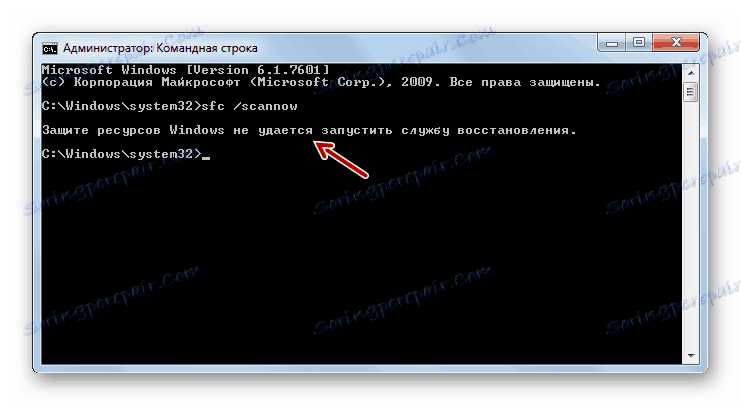
Najczęstszą przyczyną tego problemu jest wyłączenie usługi systemu Windows Installer . Aby móc skanować komputer za pomocą narzędzia SFC , musi być on włączony.
- Kliknij "Start" , przejdź do "Panelu sterowania" .
- Przejdź do "System and Security" .
- Teraz kliknij "Administracja" .
- Pojawi się okno z listą różnych narzędzi systemowych. Kliknij "Usługi", aby przejść do "Menedżera usług" .
- Otworzy się okno z listą usług systemowych. Tutaj musisz znaleźć nazwę "Instalator modułów Windows" . Aby ułatwić wyszukiwanie, kliknij nazwę kolumny "Nazwa" . Elementy są zbudowane zgodnie z alfabetem. Po znalezieniu żądanego obiektu sprawdź jego wartość w polu "Typ uruchomienia" . Jeśli istnieje napis "Disconnected" , konieczne jest aktywowanie usługi.
- Kliknij na PCM dla nazwy określonej usługi i wybierz Właściwości z listy.
- Otworzy się okno właściwości usługi. W sekcji "Ogólne" kliknij obszar "Typ uruchomienia" , w którym aktualnie jest ustawiony na "Wyłączony" .
- Lista zostanie otwarta. Następnie wybierz wartość "Ręczny" .
- Po ustawieniu wymaganej wartości kliknij "Zastosuj" i "OK" .
- W "Menedżerze usług" w kolumnie "Typ uruchomienia" w wierszu żądanego elementu ustawia się "Ręczny" . Oznacza to, że teraz możesz uruchomić "SFC" za pomocą wiersza poleceń.
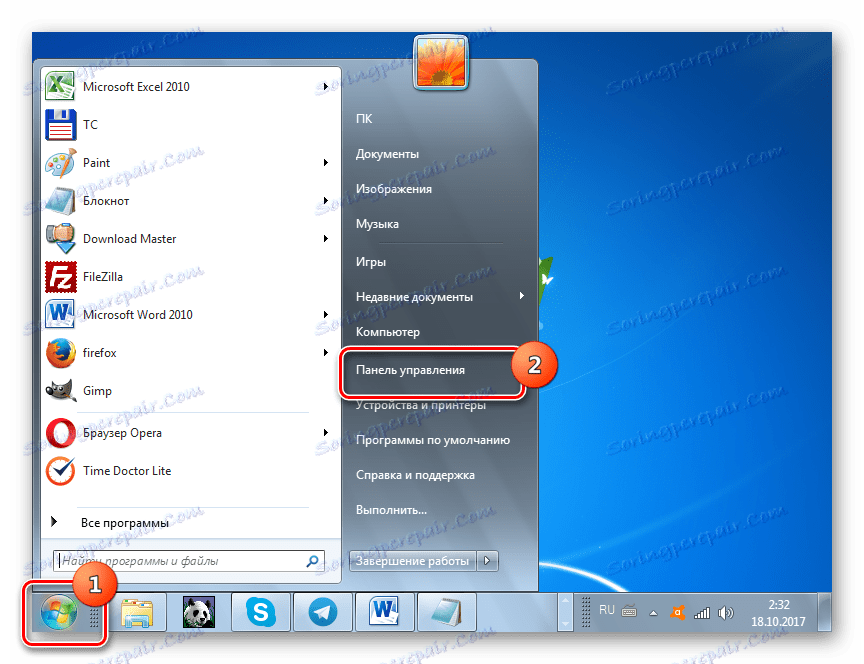
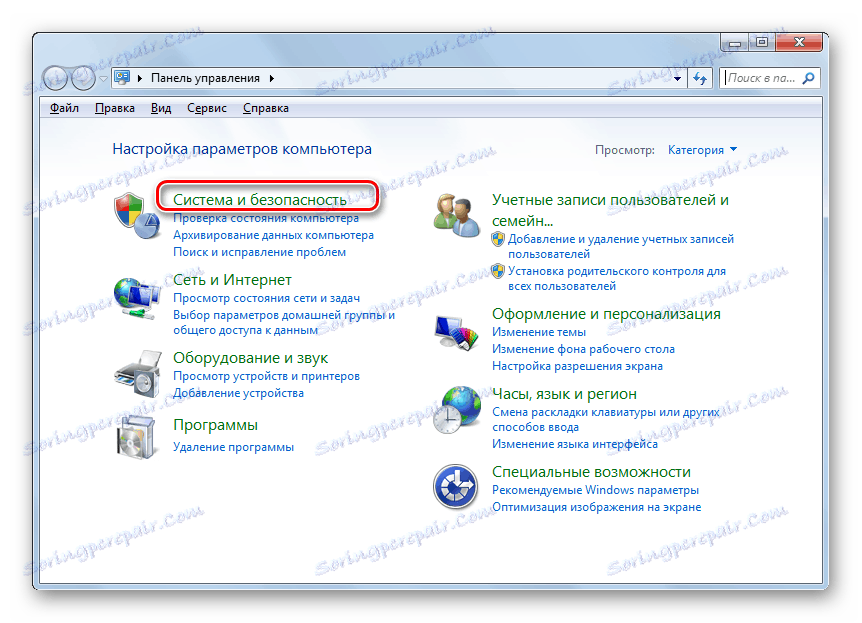
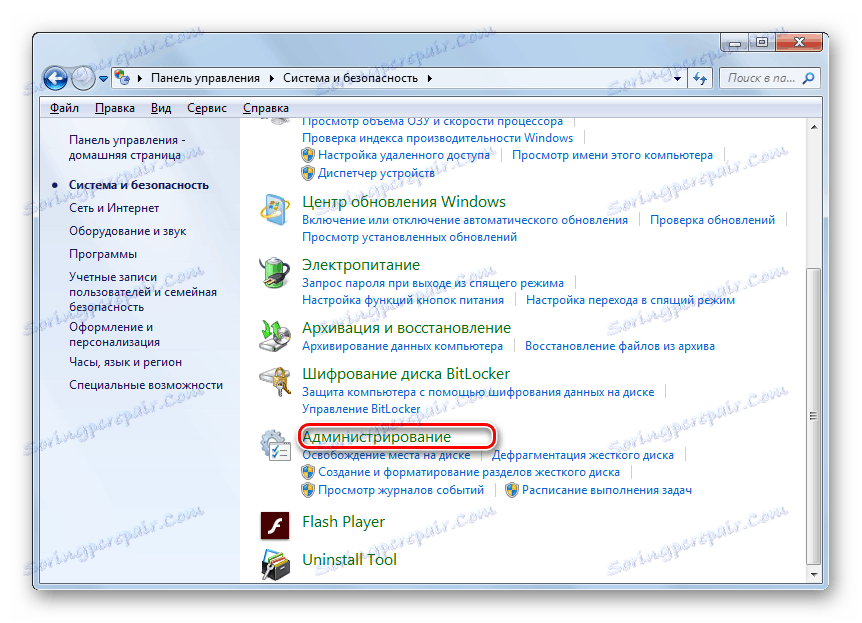
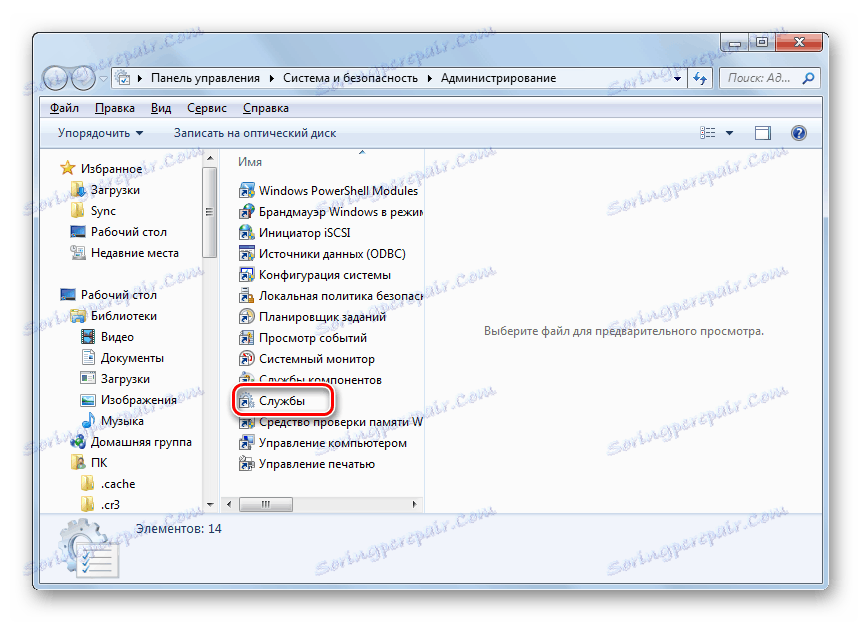
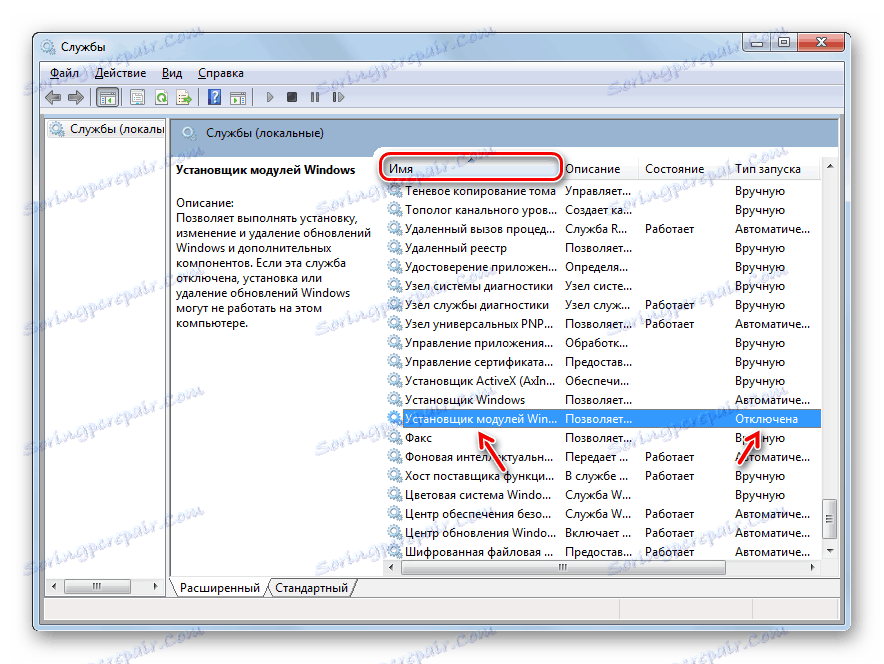
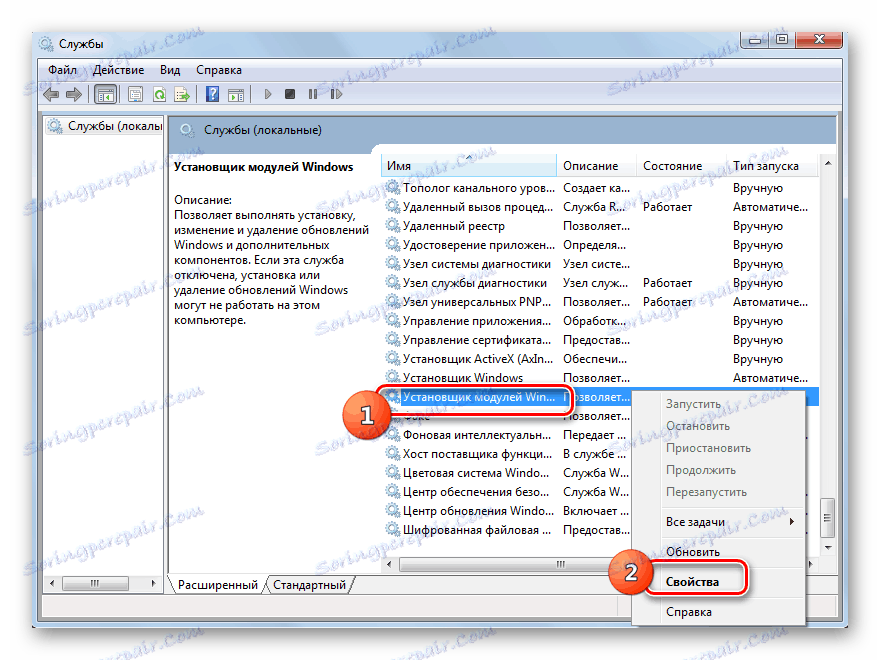
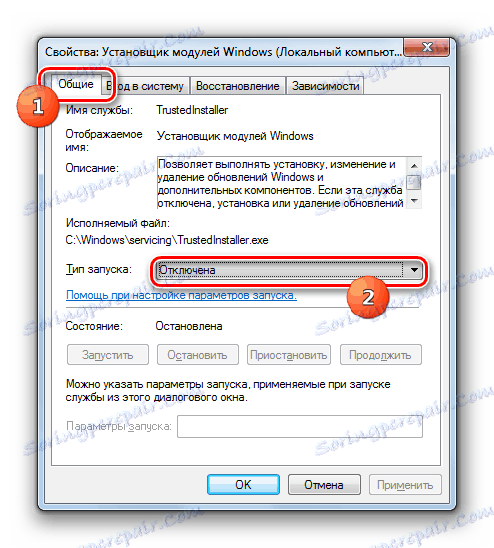
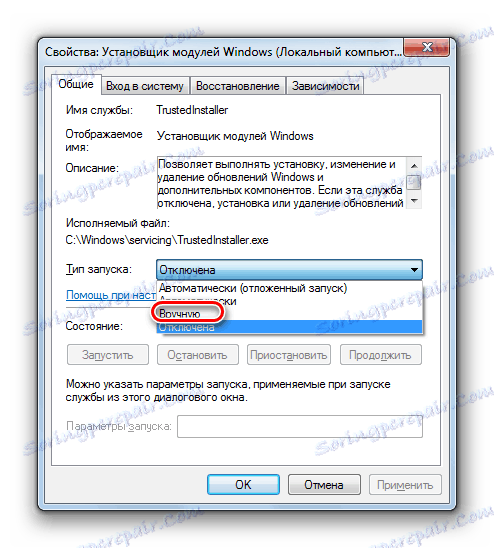

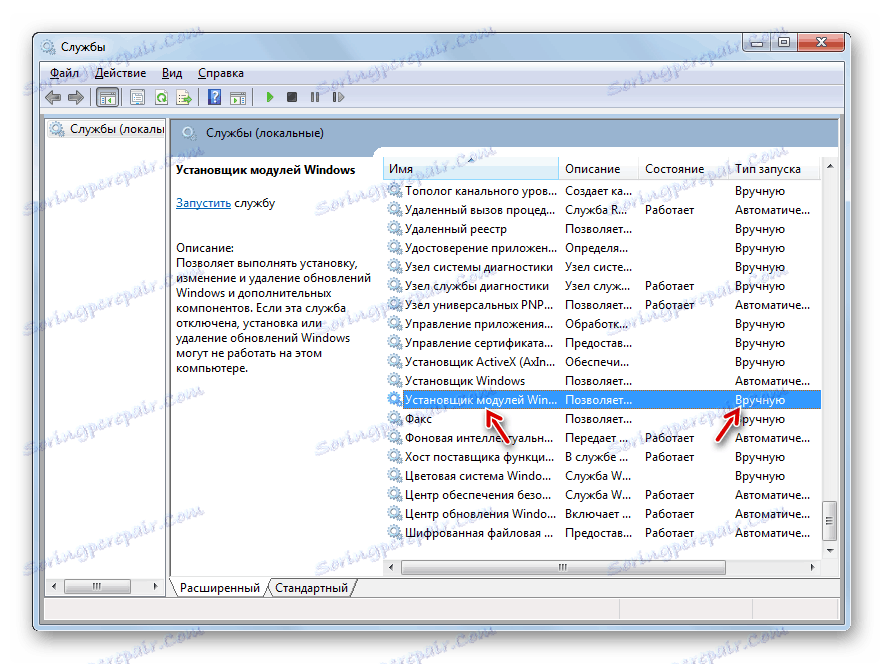
Jak widać, można uruchomić skanowanie komputera na integralności plików systemowych za pomocą programów innych firm lub za pomocą wiersza polecenia systemu Windows. Jednak niezależnie od tego, jak uruchomić test, nadal jest on wykonywany przez narzędzie systemowe "SFC" . Oznacza to, że aplikacje innych firm mogą tylko ułatwić i intuicyjnie uruchomić wbudowane narzędzie do skanowania. Dlatego właśnie w celu dokonania tego typu weryfikacji nie ma sensu pobieranie i instalowanie oprogramowania innych firm. Jeśli jednak jest już zainstalowany na twoim komputerze dla ogólnych celów optymalizacji systemu, to oczywiście możesz użyć tych programów do aktywacji "SFC" , ponieważ jest to wygodniejsze niż operowanie tradycyjnie za pomocą "Wiersza poleceń" .